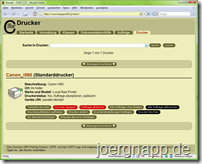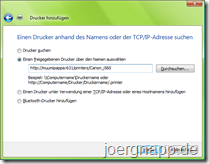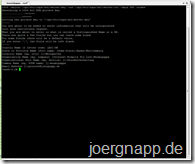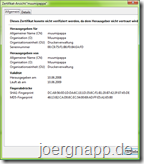Ein wesentlicher Grund für die Wahl der NSLU war, dass unser gemeinsamer Drucker im Keller steht und von allen Rechnern angesprochen werden soll. uNSLUng bietet CUPS als Druckserver an.
Hierfür benötigt man zwei Pakete: CUPS und cups-locale-de.
# ipkg install cups # ipkg install cups-locale-de
Anpassen der Konfiguration
Nach der Installation dieser Pakete sind zwei Dateien anzupassen: /opt/etc/cups/cupsd.conf und /opt/etc/cups/printers.conf.
In der /opt/etc/cups/cupsd.conf habe ich die Standardsprache (DefaultLanguage) von „en“ auf „de“ umgestellt und außerdem den Clients in meinem Adressbereich den Zugriff gewährt (als Standard ist 192.168.1.0 das Netz, das zugreifen darf).
In /opt/etc/cups/printers.conf ist der Drucker anzugeben, der zur Verfügung gestellt wird. Als Standard ist bereits ein Drucker eingetragen, der in dieser Form für Windows-Clients auch bestens funktioniert; allenfalls der Name sollte angepasst werden. Alternativ bietet sich auch später die Möglichkeit, über die Web-Oberfläche den vorhandenen Drucker zu löschen und einen neuen, passenden anzulegen.
Meine Konfiguration sieht jetzt so aus:
Info Canon i560
Location Im Keller
DeviceURI parallel:/dev/lp0
State Idle
StateTime 1212854124
Accepting Yes
Shared Yes
JobSheets none none
QuotaPeriod 0
PageLimit 0
KLimit 0
OpPolicy default
ErrorPolicy stop-printer
Tatsächlich ist parallel:/dev/lp0 der USB-Port der NSLU!
Ein Wort zum Thema „Druckertreiber“ für CUPS (Hersteller bzw. PPD-Datei): In der typischen Konfiguration wird auf dem Windows-PC der korrekte Druckertreiber für den jeweiligen Drucker installiert. Der Druckserver muss die Daten nur entgegennehmen und in derselben Form an den Drucker weiterleiten. Dazu dient die Einstellung „raw“. Andere Treiber sind lediglich für das Drucken von Unix aus interessant.
Start des Druckservers
Anschließend muss man /dev/lp0 noch passende Zugriffsrechte vergeben:
# chmod 777 /dev/lp0
Dann das Startskript an die vorgesehene Stelle kopieren:
# cp /opt/doc/cups/S88cups /opt/etc/init.d/
Jetzt ist es endlich Zeit für den Start des Druckservers:
# /opt/etc/init.d/S88cups start
Jetzt kann die Weboberfläche unter http://nslu-adresse:631 erreicht werden.
Einrichtung Windows
Unter Windows wird der Drucker als Netzwerkdrucker an der Adresse http://nslu-adresse:631/printers/Druckername eingerichtet. Wichtig ist, den für das Modell geeigneten Druckertreiber auszuwählen.
Administration
CUPS bietet eine Administrationsoberfläche, die über https erreichbar ist. Das notwendige Zertifikat muss manuell erstellt werden, und zwar mit dem Befehl
# /opt/bin/openssl req -new -x509 -keyout /opt/etc/cups/ssl/server.key -out /opt/etc/cups/ssl/server.crt -days 365 -nodes
Bei der Erstellung des Zertifikats können quasi beliebige Werte verwandt werden, schließlich wird es ja nur „intern“ verwendet. Einzig der „Common Name“ sollte der Name der NSLU sein, da ansonsten der Browser bei jedem Zugriff eine Nachfrage stellt.